MASKINSTATUS - viser informasjon om maskinen. Du kommer til Funksjoner* ved å trykke på kategoriene eller Alle tjenester,
|
|
|
- Siv Christensen
- 7 år siden
- Visninger:
Transkript
1 BERØRINGSSKJERM - her vises alle tilgjengelige funksjoner og generell informasjon om maskinen. SLETT ALT - tilbakestiller alle funksjonene til standardinnstillingene. STOPP - avbryter gjeldende jobb. START - starter jobben. JOBBSTATUS - viser informasjon om jobbkøen. FUNKSJONER - viser jobbfunksjonene på skjermen. Du kommer til Funksjoner* ved å trykke på kategoriene eller Alle tjenester, LEGGE I PAPIR MASKINSTATUS - viser informasjon om maskinen. FAKS for eksempel: *Det kan være at enkelte funksjoner ikke er tilgjengelige på modellen du har. E-POST KOPIERING LEGGE I PAPIR Åpne det aktuelle papirmagasinet. Legg i papiret. Ikke legg over maksimumsstreken. Plasser papirstøttene inntil kanten av bunken. Lukk papirmagasinet (gjelder ikke spesialmagasinet). Sjekk innstillingene for papirformat/- type på skjermen. HURTIG FAKSING Legg originalen med forsiden opp i materen. Trykk på kategorien FAKS eller INTERNETT-FAKS. Trykk aktuelle funksjoner. Angi mottakers faksnummer ved hjelp av talltastaturet, eller velg en e- postadresse i ADRESSEBOKEN. HURTIG E-POST Legg originalen med forsiden opp i materen. Trykk på kategorien E-POST. Trykk aktuelle funksjoner. Velg e-postadresse i ADRESSEBOKEN. Trykk på START. HURTIG KOPIERING Legg originalen med forsiden opp i materen. Trykk på kategorien KOPI. Trykk aktuelle funksjoner. Trykk på START. Trykk på START. Hvis du vil vite mer, gjør du dette: 1. Trykk på? på kontrollpanelet, 2. slå opp i Hurtigreferanse, bruk CDen Interaktiv brukerhåndbok (CD2) eller 4. gå til våre Internett-sider på
2 Lagre en jobb for utskrift Legg originalene i materen i riktig rekkefølge (1,2,..) slik at side 1 ligger øverst med KOPIER OG LAGRE Knappen Lagre jobb for utskrift Antall eksemplarer Velg Alle tjenester kategorien Lagre jobb for utskrift. Jobbnavn Velg Lagre jobb for utskrift. Hvis du ikke ser Lagre jobb for utskrift, velger du Flere tjenester først. Målmappe Bruk talltastaturet til å angi antallet eksemplarer du ønsker. Velg Nytt jobbnavn, og skriv inn et unikt og beskrivende navn for den lagrede jobben. Velg Bare lagre eller Kopier og lagre. Velg en mappe der jobben skal lagres, fra mappelisten. 4. START JOBBEN MER INFORMASJON
3 Sende en Internett-faks Legg originalene i materen i riktig rekkefølge (1,2,..) slik at side 1 ligger øverst med ANGI ALTERNATIVER FOR INTERNETT-FAKS Knappen Internett-faks Velg Alle tjenester kategorien Internettfaks. Velg Internett- faks. Hvis du ikke ser Internett-faks, velger du Flere tjenester først. E-postadresse Velg Til: i sendefeltet, og angi enten den fullstendige e-postadressen bruk adresseboken til å velge en mottaker. 4. OVERFØR INTERNETT-FAKSEN MER INFORMASJON
4 Skanne til e-post Legg originalene i materen i riktig rekkefølge (1,2,..) slik at side 1 ligger øverst med VELG E-POSTMOTTAKERE Knappen E-post Trykk på Funksjoner funksjonene på skjermen. Velg Alle tjenester kategorien E-post. Velg E-post. Hvis du ikke ser E-post, velger du Flere tjenester først. E-postadresse Velg Til: i sendefeltet, og angi enten den fullstendige e-postadressen bruk adresseboken til å velge en mottaker. 4. SEND E-POSTEN MER INFORMASJON - Interaktiv Brukerhåndbok (CD 2)
5 Sende en (server) faks Legg originalene i materen i riktig rekkefølge (1,2,..) slik at side 1 ligger øverst med ANGI FAKSALTERNATIVER Knappen Faks Velg Alle tjenester kategorien Vanlig faksing. Velg Faks. Hvis du ikke ser Faks, velger du Flere tjenester først. Faksnummer Bruk talltastaturet til å angi mottakerens faksnummer, bruk sendelisten til å velge et lagret nummer. 4. OVERFØR FAKSEN MER INFORMASJON
6 Skanne en original Legg originalene i materen i riktig rekkefølge (1,2,..) slik at side 1 ligger øverst med LAGRE DET SKANNEDE BILDET Knappen Skanning via nettverk Velg Alle tjenester kategorien Skanning via nettv.. Velg Skanning via nettv.. Hvis du ikke ser Skanning via nettverk, velger du Flere tjenester først. Bestemmelsessted Velg malen som inneholder bestemmelsesstedet for skannejobben, fra listen Mallagringssteder. Tilgjengelige maler for nettverk, Skann til postboks og Skann til hjem vises i listen Mallagringssteder. 4. START JOBBEN MER INFORMASJON
7 Sende en (innebygd) faks Legg originalene i materen i riktig rekkefølge (1,2,..) slik at side 1 ligger øverst med ANGI FAKSALTERNATIVER Knappen Faks Velg Alle tjenester kategorien Vanlig faksing. Velg Faks. Hvis du ikke ser Faks, velger du Flere tjenester først. Faksnummer Bruk talltastaturet til å angi mottakerens faksnummer, bruk sendelisten til å velge et lagret nummer. 4. OVERFØR FAKSEN MER INFORMASJON
8 Kopiere Legg originalene i materen i riktig rekkefølge (1,2,..) slik at side 1 ligger øverst med KOPIER Knappen Vanlig kopiering Velg Alle tjenester kategorien Vanlig kopiering. Velg Kopi. Hvis du ikke ser Kopi, velger du Flere tjenester først. Antall eksemplarer Bruk talltastaturet til å angi antallet eksemplarer du ønsker. 4. START JOBBEN MER INFORMASJON
9 Fylle papir 1. ÅPNE PAPIRMAGASINET Spesialmagasinet kan ta alle materialtyper og -formater mellom A6 og A Papirmagasin 1 og 2 er fullstendig justerbare for alle papirformater mellom A5 og A Papirmagasin 3 og 4 er dedikerte og kan ta enten A4 eller Letter (8,5 x 11 tommer). Papirmagasin 5 er et dedikert stormagasin som kan ta enten A4 eller Letter (8,5 x 11 tommer). Du kommer til magasin 5 ved å åpne døren på venstre side. Trykk på knappen over magasinet når du skal åpne det. Magasinet senkes automatisk. 2. LEGG I PAPIRET Ikke legg papir over maksimumsstreken. Når det gjelder spesialmagasinet og papirmagasin 1 og 2, justerer du støttene slik at de så vidt berører bunken. Lukk papirmagasinet. BEKREFT PAPIRET SOM ER LAGT I Når det gjelder spesialmagasinet og magasin 1 og 2, velger du Bekreft Endre format og/eller Endre type og farge for å programmere magasinet på nytt hvis papirformatet, -typen eller -fargen har blitt endret. 4. MER INFORMASJON
10 Skrive ut en lagret jobb 1. HENT DEN LAGREDE JOBBEN Knappen Skriv ut lagrede jobber Velg Alle tjenester kategorien Skriv ut lagrede jobber. Velg jobben. Velg Skriv ut lagrede jobber. Hvis du ikke ser Skriv ut lagrede jobber, velger du Flere tjenester først. Velg mappen. Velg jobben som skal skrives ut, fra listen Jobbnavn. Velg mappen som inneholder jobben du vil skrive ut, fra listen Mappenavn. 2. ENDRE INNSTILLINGER OG UTSKRIFTSKVALITET Vanlige innstillinger Antall eksemplarer Endre eventuelt de grunnleggende innstillingene for den lagrede jobben i kategorien Vanlige innstillinger. Bruk talltastaturet til å angi antallet eksemplarer du ønsker. START JOBBEN MER INFORMASJON Velg Skriv ut eller Skriv ut og lagre for å starte jobben.
Kopiere. eller. Xerox WorkCentre 5945/5955 flerfunksjonsmaskin. Startvindu for tjenester. Jobbstatus. Berøringsskjerm. Start.
 Xerox WorkCentre 9/9 flerfunksjonsmaskin Kopiere. Legg originalene med forsiden opp i originalmateren. Juster støtten slik at den bare så vidt berører originalene.. Trykk på på kontrollpanelet for å slette
Xerox WorkCentre 9/9 flerfunksjonsmaskin Kopiere. Legg originalene med forsiden opp i originalmateren. Juster støtten slik at den bare så vidt berører originalene.. Trykk på på kontrollpanelet for å slette
Kopiere. Xerox WorkCentre 5845/5855/5865/5875/5890 ELLER. Kontrollpanel. Originalmater. Glassplate
 Xerox WorkCentre 8/8/8/87/890 Kopiere Startvindu for tjenester Jobbstatus Berøringsskjerm Start Slett alle Stopp. Legg originalene med forsiden opp i originalmateren. Juster støtten slik at den bare så
Xerox WorkCentre 8/8/8/87/890 Kopiere Startvindu for tjenester Jobbstatus Berøringsskjerm Start Slett alle Stopp. Legg originalene med forsiden opp i originalmateren. Juster støtten slik at den bare så
Xerox ColorQube 9201/9202/9203 Kopiere. Forberedelse. Skanne. Mer informasjon
 Xerox ColorQube 90/90/90 Kopiere. Legg originalene med forsiden opp i materen eller med forsiden. Trykk på Startvindu for tjenester.. Velg Kopi. Kategorien Kopi vises.. Endre programmering etter ønske,
Xerox ColorQube 90/90/90 Kopiere. Legg originalene med forsiden opp i materen eller med forsiden. Trykk på Startvindu for tjenester.. Velg Kopi. Kategorien Kopi vises.. Endre programmering etter ønske,
Xerox WorkCentre 5735/5740/5745/ 5755/5765/5775/5790 Kopiere. Forberedelse. Skanne. Mer informasjon
 ." Xerox WorkCentre /0// Kopiere. Legg dokumentene med forsiden opp i materen eller med forsiden. Trykk på Slett alt (C) for å slette eventuelle programmeringsvalg i 88 99. Trykk på Startvindu for tjenester,
." Xerox WorkCentre /0// Kopiere. Legg dokumentene med forsiden opp i materen eller med forsiden. Trykk på Slett alt (C) for å slette eventuelle programmeringsvalg i 88 99. Trykk på Startvindu for tjenester,
Xerox WorkCentre 3655 Flerfunksjonsskriver Kontrollpanel
 Kontrollpanel Tilgjengelige tjenester kan variere avhengig av skriveroppsettet. Se i brukerhåndboken hvis du vil vite mer om tjenester og innstillinger. 3 4 5 Berøringsskjerm Menyer 6 6 Alfanumerisk tastatur
Kontrollpanel Tilgjengelige tjenester kan variere avhengig av skriveroppsettet. Se i brukerhåndboken hvis du vil vite mer om tjenester og innstillinger. 3 4 5 Berøringsskjerm Menyer 6 6 Alfanumerisk tastatur
Xerox ColorQube 8700 / 8900 Kontrollpanel
 Kontrollpanel Tilgjengelige tjenester kan variere avhengig av skriveroppsettet. Se i brukerhåndboken hvis du vil vite mer om tjenester og innstillinger. 3 5 Utløserknapp for smeltevoksdør Menyer 7 Jobbkontroller
Kontrollpanel Tilgjengelige tjenester kan variere avhengig av skriveroppsettet. Se i brukerhåndboken hvis du vil vite mer om tjenester og innstillinger. 3 5 Utløserknapp for smeltevoksdør Menyer 7 Jobbkontroller
Xerox WorkCentre 7800-serien Kontrollpanel
 Kontrollpanel Tilgjengelige tjenester kan variere avhengig av skriveroppsettet. Se i brukerhåndboken hvis du vil vite mer om tjenester og innstillinger. ABC DEF Menyer GHI PQRS 7 JKL TUV 8 MNO 6 WXYZ 9
Kontrollpanel Tilgjengelige tjenester kan variere avhengig av skriveroppsettet. Se i brukerhåndboken hvis du vil vite mer om tjenester og innstillinger. ABC DEF Menyer GHI PQRS 7 JKL TUV 8 MNO 6 WXYZ 9
Xerox ColorQube 9301 / 9302 / 9303 Kontrollpanel
 Xerox ColorQube 90 / 90 / 90 Kontrollpanel Tilgjengelige tjenester kan variere avhengig av skriveroppsettet. Se i brukerhåndboken hvis du vil vite mer om tjenester og innstillinger.? Menyer GHI PRS 7 *
Xerox ColorQube 90 / 90 / 90 Kontrollpanel Tilgjengelige tjenester kan variere avhengig av skriveroppsettet. Se i brukerhåndboken hvis du vil vite mer om tjenester og innstillinger.? Menyer GHI PRS 7 *
Kontrollpanel. Xerox WorkCentre 6655 flerfunksjons fargeskriver Xerox ConnectKey 2.0-teknologi
 Xerox ConnectKey.0-teknologi Kontrollpanel Tilgjengelige tjenester kan variere avhengig av skriveroppsettet. Se i brukerhåndboken hvis du vil vite mer om tjenester og innstillinger. 3 4 5 Berøringsskjerm
Xerox ConnectKey.0-teknologi Kontrollpanel Tilgjengelige tjenester kan variere avhengig av skriveroppsettet. Se i brukerhåndboken hvis du vil vite mer om tjenester og innstillinger. 3 4 5 Berøringsskjerm
Magasin 5 (valgfritt) Magasin 6 (innleggsmag.) (valgfritt) Kontrollpanel. Etterbehandler m/stor kapasitet (valgfri) Kontrollpanel
 Xerox ColorQube 90/ 90/ 90 Maskinoversikt Maskinoversikt Funksjoner Maskinen kan ha ulike konfigurasjoner, for eksempel følgende: 8 Kopi E-post Internett-faks Serverfaks Originalmater Magasin (valgfritt)
Xerox ColorQube 90/ 90/ 90 Maskinoversikt Maskinoversikt Funksjoner Maskinen kan ha ulike konfigurasjoner, for eksempel følgende: 8 Kopi E-post Internett-faks Serverfaks Originalmater Magasin (valgfritt)
Kontrollpanel. Xerox WorkCentre 3655 flerfunksjonsskriver Xerox ConnectKey 2.0-teknologi
 Xerox ConnectKey.0-teknologi Kontrollpanel Tilgjengelige tjenester kan variere avhengig av skriveroppsettet. Se i brukerhåndboken hvis du vil vite mer om tjenester og innstillinger. 3 4 5 Berøringsskjerm
Xerox ConnectKey.0-teknologi Kontrollpanel Tilgjengelige tjenester kan variere avhengig av skriveroppsettet. Se i brukerhåndboken hvis du vil vite mer om tjenester og innstillinger. 3 4 5 Berøringsskjerm
Xerox WorkCentre 5845 / 5855 / 5865 / 5875 / 5890 Kontrollpanel
 8 / 8 / 86 / 87 / 890 Kontrollpanel Tilgjengelige tjenester kan variere avhengig av skriveroppsettet. Se i brukerhåndboken hvis du vil vite mer om tjenester og innstillinger. ABC DEF Menyer GHI PQRS 7
8 / 8 / 86 / 87 / 890 Kontrollpanel Tilgjengelige tjenester kan variere avhengig av skriveroppsettet. Se i brukerhåndboken hvis du vil vite mer om tjenester og innstillinger. ABC DEF Menyer GHI PQRS 7
Bli kjent med WorkCentre Pro/CopyCentre
 Bli kjent med WorkCentre Pro/CopyCentre Dette dokumentet er utformet for hjelpe installasjonsteamet til å forklare funksjonene som er tilgjengelige på WorkCentre Pro/ CopyCentre med valgfri etterbehandler.
Bli kjent med WorkCentre Pro/CopyCentre Dette dokumentet er utformet for hjelpe installasjonsteamet til å forklare funksjonene som er tilgjengelige på WorkCentre Pro/ CopyCentre med valgfri etterbehandler.
Versjon 2.0 Desember 2010. Xerox WorkCentre 5735/5740/5745/5755/5765/5775/ 5790 Brukerhåndbok
 Versjon 2.0 Desember 2010 Xerox WorkCentre 5735/5740/5745/5755/5765/5775/ 5790 Brukerhåndbok 2011 Xerox Corporation. Forbeholdt alle rettigheter. Upubliserte rettigheter er forbeholdt i henhold til lover
Versjon 2.0 Desember 2010 Xerox WorkCentre 5735/5740/5745/5755/5765/5775/ 5790 Brukerhåndbok 2011 Xerox Corporation. Forbeholdt alle rettigheter. Upubliserte rettigheter er forbeholdt i henhold til lover
Din bruksanvisning XEROX WORKCENTRE 5790 http://no.yourpdfguides.com/dref/4270407
 Du kan lese anbefalingene i bruksanvisningen, de tekniske guide eller installasjonen guide for. Du vil finne svar på alle dine spørsmål på i bruksanvisningen (informasjon, spesifikasjoner, sikkerhet råd,
Du kan lese anbefalingene i bruksanvisningen, de tekniske guide eller installasjonen guide for. Du vil finne svar på alle dine spørsmål på i bruksanvisningen (informasjon, spesifikasjoner, sikkerhet råd,
Oversikt over. CopyCentre/ WorkCentre Pro. Systemet har noen utpregede fordeler som hjelper deg å få jobben gjort. WorkCentre Pro.
 CopyCentre/ WorkCentre Pro Oversikt over Systemet har noen utpregede fordeler som hjelper deg å få jobben gjort CopyCentre WorkCentre Pro C65/C75/C90 65/75/90 Innhold Kopiere Alternativer for avanserte
CopyCentre/ WorkCentre Pro Oversikt over Systemet har noen utpregede fordeler som hjelper deg å få jobben gjort CopyCentre WorkCentre Pro C65/C75/C90 65/75/90 Innhold Kopiere Alternativer for avanserte
Kontrollpanel. Xerox AltaLink C8030/C8035/C8045/C8055/C8070 flerfunksjonell fargeskriver
 Kontrollpanel Tilgjengelige apper kan variere avhengig av skriveroppsettet. Se brukerhåndboken for mer informasjon om apper og funksjoner. 5 9 8 7 6 0 5 6 7 8 9 0 Hjem går tilbake til hovedvinduet til
Kontrollpanel Tilgjengelige apper kan variere avhengig av skriveroppsettet. Se brukerhåndboken for mer informasjon om apper og funksjoner. 5 9 8 7 6 0 5 6 7 8 9 0 Hjem går tilbake til hovedvinduet til
Hurtigbruksveiledning. WorkCentre 7132
 Hurtigbruksveiledning 701P44864 Mai 2006 Microsoft, MS-DOS, Windows, Windows NT, Microsoft Network og Windows Server er enten varemerker eller registrerte varemerker for Microsoft Corporation i USA og/eller
Hurtigbruksveiledning 701P44864 Mai 2006 Microsoft, MS-DOS, Windows, Windows NT, Microsoft Network og Windows Server er enten varemerker eller registrerte varemerker for Microsoft Corporation i USA og/eller
Din bruksanvisning XEROX WORKCENTRE 5655 http://no.yourpdfguides.com/dref/3681062
 Du kan lese anbefalingene i bruksanvisningen, de tekniske guide eller installasjonen guide for XEROX WORKCENTRE 5655. Du vil finne svar på alle dine spørsmål på XEROX WORKCENTRE 5655 i bruksanvisningen
Du kan lese anbefalingene i bruksanvisningen, de tekniske guide eller installasjonen guide for XEROX WORKCENTRE 5655. Du vil finne svar på alle dine spørsmål på XEROX WORKCENTRE 5655 i bruksanvisningen
Hurtigbruksveiledning. User Guide XT3008NO0-2 ME3612E4-1. Opphavsrett 2008 Xerox Corporation. Forbeholdt alle rettigheter.
 User Guide XT3008NO0-2 ME3612E4-1 Opphavsrett 2008 Xerox Corporation. Forbeholdt alle rettigheter. Oversatt av: Xerox GKLS European Operations Bessemer Road Welwyn Garden City Hertfordshire AL7 1BU Storbritannia
User Guide XT3008NO0-2 ME3612E4-1 Opphavsrett 2008 Xerox Corporation. Forbeholdt alle rettigheter. Oversatt av: Xerox GKLS European Operations Bessemer Road Welwyn Garden City Hertfordshire AL7 1BU Storbritannia
Oversikt over Verktøy-menyen
 Du må være logget på som administrator for å få tilgang til alle alternativene under Verktøy. Maskininnstillinger Angi PagePack-passord Generelt Strømsparing Intelligent klar Jobbaktivert Planlagt Hurtig
Du må være logget på som administrator for å få tilgang til alle alternativene under Verktøy. Maskininnstillinger Angi PagePack-passord Generelt Strømsparing Intelligent klar Jobbaktivert Planlagt Hurtig
LASERJET PRO 500 COLOR MFP. Hurtigreferanse M570
 LASERJET PRO 500 COLOR MFP Hurtigreferanse M570 Bruke utskrift fra USB-enhet 1. Sett USB-enheten inn i USB-porten foran på produktet. 2. Minnepinne-menyen åpnes. Bruk piltastene til å bla gjennom alternativene.
LASERJET PRO 500 COLOR MFP Hurtigreferanse M570 Bruke utskrift fra USB-enhet 1. Sett USB-enheten inn i USB-porten foran på produktet. 2. Minnepinne-menyen åpnes. Bruk piltastene til å bla gjennom alternativene.
Versjon 1.0 Mars 2010. Xerox WorkCentre 3550 Brukerhåndbok
 Versjon 1.0 Mars 2010 Xerox WorkCentre 3550 2010 Xerox Corporation. Forbeholdt alle rettigheter. Upubliserte rettigheter forbeholdes under amerikansk opphavsrettslovgivning. Innholdet i denne publikasjonen
Versjon 1.0 Mars 2010 Xerox WorkCentre 3550 2010 Xerox Corporation. Forbeholdt alle rettigheter. Upubliserte rettigheter forbeholdes under amerikansk opphavsrettslovgivning. Innholdet i denne publikasjonen
WorkCentre 5632/5638/5645/5655/5665/5675/5687 FÅ BEST MULIG PRODUKTIVITET
 WorkCentre 5632/5638/5645/5655/5665/5675/5687 Hurtigreferanse 604P927 FÅ BEST MULIG PRODUKTIVITET ved å bruke alle mulighetene maskinen har. En interaktiv brukerhåndbok fulgte med maskinen på en CD. CDen
WorkCentre 5632/5638/5645/5655/5665/5675/5687 Hurtigreferanse 604P927 FÅ BEST MULIG PRODUKTIVITET ved å bruke alle mulighetene maskinen har. En interaktiv brukerhåndbok fulgte med maskinen på en CD. CDen
Din bruksanvisning XEROX COLORQUBE 9203 http://no.yourpdfguides.com/dref/3683956
 Du kan lese anbefalingene i bruksanvisningen, de tekniske guide eller installasjonen guide for. Du vil finne svar på alle dine spørsmål på i bruksanvisningen (informasjon, spesifikasjoner, sikkerhet råd,
Du kan lese anbefalingene i bruksanvisningen, de tekniske guide eller installasjonen guide for. Du vil finne svar på alle dine spørsmål på i bruksanvisningen (informasjon, spesifikasjoner, sikkerhet råd,
3 Trykk på Copy (Kopier) på startsiden, eller bruk tastaturet til å angi antall kopier. Kopieringsskjermbildet vises.
 Laser MFS Hurtigreferanse Kopiering Lage en rask kopi utskriftssiden ned på 3 Trykk på på kontrollpanelet. 4 Hvis du la dokumentet på skannerglassplaten, kan du trykke på Finish the Job (Fullfør jobben)
Laser MFS Hurtigreferanse Kopiering Lage en rask kopi utskriftssiden ned på 3 Trykk på på kontrollpanelet. 4 Hvis du la dokumentet på skannerglassplaten, kan du trykke på Finish the Job (Fullfør jobben)
LASERJET ENTERPRISE COLOR FLOW MFP. Hurtigreferanse M575
 LASERJET ENTERPRISE COLOR FLOW MFP Hurtigreferanse M575 Skrive ut en lagret jobb Bruk følgende fremgangsmåte for å skrive ut en jobb som er lagret i produktminnet. 1. Bla deg frem til og trykk på knappen
LASERJET ENTERPRISE COLOR FLOW MFP Hurtigreferanse M575 Skrive ut en lagret jobb Bruk følgende fremgangsmåte for å skrive ut en jobb som er lagret i produktminnet. 1. Bla deg frem til og trykk på knappen
LASERJET ENTERPRISE 500 COLOR MFP. Hurtigreferanse M575
 LASERJET ENTERPRISE 500 COLOR MFP Hurtigreferanse M575 Skrive ut en lagret jobb Bruk følgende fremgangsmåte for å skrive ut en jobb som er lagret i produktminnet. 1. Bla deg frem til og trykk på knappen
LASERJET ENTERPRISE 500 COLOR MFP Hurtigreferanse M575 Skrive ut en lagret jobb Bruk følgende fremgangsmåte for å skrive ut en jobb som er lagret i produktminnet. 1. Bla deg frem til og trykk på knappen
Versjon 2.0 Desember 2010. Xerox WorkCentre 5735/5740/5745/5755/5765/5775/ 5790 Komme i gang
 Versjon 2.0 Desember 2010 Xerox WorkCentre 5735/5740/5745/5755/5765/5775/ 5790 2011 Xerox Corporation. Forbeholdt alle rettigheter. Upubliserte rettigheter er forbeholdt i henhold til lover om opphavsrett
Versjon 2.0 Desember 2010 Xerox WorkCentre 5735/5740/5745/5755/5765/5775/ 5790 2011 Xerox Corporation. Forbeholdt alle rettigheter. Upubliserte rettigheter er forbeholdt i henhold til lover om opphavsrett
HP LaserJet M9040/9050 MFP Hurtigreferanse
 HP LaserJet M9040/9050 MFP Hurtigreferanse Hva du skal gjøre: Kopiere Sende digitalt Fakse Lagre jobber www.hp.com/support/ljm9040mfp www.hp.com/support/ljm9050mfp www.hp.com/go/usemymfp Oppsummering av
HP LaserJet M9040/9050 MFP Hurtigreferanse Hva du skal gjøre: Kopiere Sende digitalt Fakse Lagre jobber www.hp.com/support/ljm9040mfp www.hp.com/support/ljm9050mfp www.hp.com/go/usemymfp Oppsummering av
St.Olavs Hospital LAB senteret
 BRUKERVEILEDNING UTSKRIFT OG KOPIERING CANON St.Olavs Hospital LAB senteret IR2270 IR3100cn IR6800cn INNHOLD Side Vanlig utskrift fra Word med norsk driver 4 Vanlig utskrift fra PowerPoint med norsk driver
BRUKERVEILEDNING UTSKRIFT OG KOPIERING CANON St.Olavs Hospital LAB senteret IR2270 IR3100cn IR6800cn INNHOLD Side Vanlig utskrift fra Word med norsk driver 4 Vanlig utskrift fra PowerPoint med norsk driver
Informasjon. CDen Programvare og dokumentasjon. Hjelpeemne. Lexmarks hjemmeside. Installeringsanvisninger. Andre språk. Informasjon Side 1 av 1
 Informasjon Side 1 av 1 Informasjon Det er flere publikasjoner tilgjengelig for å hjelpe deg med å forstå multifunksjonsmaskinen og funksjonene. Denne siden hjelper deg å finne publikasjoner og annen informasjon
Informasjon Side 1 av 1 Informasjon Det er flere publikasjoner tilgjengelig for å hjelpe deg med å forstå multifunksjonsmaskinen og funksjonene. Denne siden hjelper deg å finne publikasjoner og annen informasjon
Versjon 1.0 Februar 2013. Xerox J75 fargepresse Hurtigreferanse
 Versjon 1.0 Februar 2013 2012 Xerox Corporation. Forbeholdt alle rettigheter. Xerox og Xerox og figurativt merke er varemerker for Xerox Corporation i USA og/eller andre land. BR4008 Innhold 1 Produktoversikt...1-1
Versjon 1.0 Februar 2013 2012 Xerox Corporation. Forbeholdt alle rettigheter. Xerox og Xerox og figurativt merke er varemerker for Xerox Corporation i USA og/eller andre land. BR4008 Innhold 1 Produktoversikt...1-1
Hva du skal gjøre: Kopiere. Sende digitalt. Fakse. Lagre jobber. HP Color LaserJet CM6030/6040 MFP-serien Hurtigreferanse
 HP Color LaserJet CM6030/6040 MFP-serien Hurtigreferanse Hva du skal gjøre: Kopiere Sende digitalt Fakse Lagre jobber www.hp.com/support/cljcm6030mfp www.hp.com/support/cljcm6040mfp www.hp.com/go/usemymfp
HP Color LaserJet CM6030/6040 MFP-serien Hurtigreferanse Hva du skal gjøre: Kopiere Sende digitalt Fakse Lagre jobber www.hp.com/support/cljcm6030mfp www.hp.com/support/cljcm6040mfp www.hp.com/go/usemymfp
FÅ BEST MULIG PRODUKTIVITET
 Hurtigreferanse 604P17517 FÅ BEST MULIG PRODUKTIVITET ved å bruke alle mulighetene maskinen har. En opplærings- og informasjons-cd fulgte med maskinen. CDen inneholder animerte opplæringsprogrammer og
Hurtigreferanse 604P17517 FÅ BEST MULIG PRODUKTIVITET ved å bruke alle mulighetene maskinen har. En opplærings- og informasjons-cd fulgte med maskinen. CDen inneholder animerte opplæringsprogrammer og
LASERJET ENTERPRISE MFP. Hurtigreferanse
 LASERJET ENTERPRISE MFP Hurtigreferanse M725dn M725f M725z M725z+ Skrive ut en lagret jobb Bruk følgende fremgangsmåte for å skrive ut en jobb som er lagret i produktminnet. 1. Bla deg frem til og trykk
LASERJET ENTERPRISE MFP Hurtigreferanse M725dn M725f M725z M725z+ Skrive ut en lagret jobb Bruk følgende fremgangsmåte for å skrive ut en jobb som er lagret i produktminnet. 1. Bla deg frem til og trykk
Din bruksanvisning XEROX COLORQUBE 9300 http://no.yourpdfguides.com/dref/4276618
 Du kan lese anbefalingene i bruksanvisningen, de tekniske guide eller installasjonen guide for XEROX COLORQUBE 9300. Du vil finne svar på alle dine spørsmål på XEROX COLORQUBE 9300 i bruksanvisningen (informasjon,
Du kan lese anbefalingene i bruksanvisningen, de tekniske guide eller installasjonen guide for XEROX COLORQUBE 9300. Du vil finne svar på alle dine spørsmål på XEROX COLORQUBE 9300 i bruksanvisningen (informasjon,
Informasjon. CDen Programvare og dokumentasjon. Hjelpeemne. Lexmarks hjemmeside. Installeringsanvisninger. Andre språk. Informasjon Side 1 av 1
 Informasjon Informasjon Det er flere publikasjoner tilgjengelig for å hjelpe deg med å forstå multifunksjonsmaskinen og funksjonene. Denne siden hjelper deg å finne publikasjoner og annen informasjon om
Informasjon Informasjon Det er flere publikasjoner tilgjengelig for å hjelpe deg med å forstå multifunksjonsmaskinen og funksjonene. Denne siden hjelper deg å finne publikasjoner og annen informasjon om
Oversikt over brukermenyene
 Kopi Kopi Leveringsfarge Autom. reg. Sort og hvitt Farger En farge Forstørr/forminsk Proporsjonal % Uavhengig X- og Y-% Automatisk midtstilt Definer % Forhåndsinnstillinger Papirmagasiner 1- el. 2-sidig
Kopi Kopi Leveringsfarge Autom. reg. Sort og hvitt Farger En farge Forstørr/forminsk Proporsjonal % Uavhengig X- og Y-% Automatisk midtstilt Definer % Forhåndsinnstillinger Papirmagasiner 1- el. 2-sidig
LASERJET ENTERPRISE M4555 MFP SERIES. Hurtigreferanse
 LASERJET ENTERPRISE M4555 MFP SERIES Hurtigreferanse Forminske eller forstørre en kopi 1. Velg Kopi-knappen på startskjermbildet. 2. Velg Forminsk/forstørr-knappen. 3. Velg en av de forhåndsdefinerte prosentandelene,
LASERJET ENTERPRISE M4555 MFP SERIES Hurtigreferanse Forminske eller forstørre en kopi 1. Velg Kopi-knappen på startskjermbildet. 2. Velg Forminsk/forstørr-knappen. 3. Velg en av de forhåndsdefinerte prosentandelene,
Brukerguide for mobil utskrift og skanning for Brother iprint&scan (Android )
 Brukerguide for mobil utskrift og skanning for Brother iprint&scan (Android ) Innholdsfortegnelse Før du bruker Brother-maskinen... Definisjoner av merknader... Varemerker... Innledning... Last ned Brother
Brukerguide for mobil utskrift og skanning for Brother iprint&scan (Android ) Innholdsfortegnelse Før du bruker Brother-maskinen... Definisjoner av merknader... Varemerker... Innledning... Last ned Brother
COLOR LASERJET ENTERPRISE CM4540 MFP-SERIEN. Hurtigreferanse
 COLOR LASERJET ENTERPRISE CM4540 MFP-SERIEN Hurtigreferanse HP Color LaserJet Enterprise CM4540 MFP-Serien Hurtigreferanse Innhold Hurtigreferanse... 1 Forminske eller forstørre en kopi... 2 Sortere
COLOR LASERJET ENTERPRISE CM4540 MFP-SERIEN Hurtigreferanse HP Color LaserJet Enterprise CM4540 MFP-Serien Hurtigreferanse Innhold Hurtigreferanse... 1 Forminske eller forstørre en kopi... 2 Sortere
uniflow Brukerveiledning uniflow brukerveiledning
 uniflow brukerveiledning 1 Innhold 1 Førstegangs pålogging/utskrift... 3 1.1 Aktivering av kort... 3 2 Print... 4 2.1 Hvordan å foreta en utskrift... 4 3 Kopi... 5 3.1 Endre fra tosidig til ensidig kopiering...
uniflow brukerveiledning 1 Innhold 1 Førstegangs pålogging/utskrift... 3 1.1 Aktivering av kort... 3 2 Print... 4 2.1 Hvordan å foreta en utskrift... 4 3 Kopi... 5 3.1 Endre fra tosidig til ensidig kopiering...
Oversikt over Verktøy-menyen
 Du må være logget på som administrator for å få tilgang til alle alternativene for Verktøy. Maskininnstillinger Generelt Strømsparing Intelligent klar Jobbaktivert Planlagt Dato og klokkeslett Greenwich
Du må være logget på som administrator for å få tilgang til alle alternativene for Verktøy. Maskininnstillinger Generelt Strømsparing Intelligent klar Jobbaktivert Planlagt Dato og klokkeslett Greenwich
Oversikt over brukermenyene
 Kopi Kopi Leveringsfarge Autom. reg. Sort og hvitt Farger En farge Forstørr/forminsk Proporsjonal % Uavhengig X- og Y-% Automatisk midtstilt Definer % Forhåndsinnstillinger Papirmagasiner 1- el. 2-sidig
Kopi Kopi Leveringsfarge Autom. reg. Sort og hvitt Farger En farge Forstørr/forminsk Proporsjonal % Uavhengig X- og Y-% Automatisk midtstilt Definer % Forhåndsinnstillinger Papirmagasiner 1- el. 2-sidig
Xerox WorkCentre 3550. April 2010
 Xerox WorkCentre 3550 April 2010 2 for Xerox WorkCentre 3550 Takk for at du valgte. Hvis du følger fremgangsmåtene i denne veiledningen i presentert rekkefølge, kan du gjøre dette: Kople til maskinen Sette
Xerox WorkCentre 3550 April 2010 2 for Xerox WorkCentre 3550 Takk for at du valgte. Hvis du følger fremgangsmåtene i denne veiledningen i presentert rekkefølge, kan du gjøre dette: Kople til maskinen Sette
1 Vise Vis alternativer for utskrift, e-post, kopiering og faksing, i tillegg til status og feilmeldinger.
 ABC 3 DEF GHI 5 JKL 6 MNO Hurtigreferanse Bli kjent med skriveren Bruke skriverens kontrollpanel 0 9 8 4 7 PQR 8 STU 9WXYZ 0 7 3 4 5 6 Bruk For å Vise Vis alternativer for utskrift, e-post, kopiering og
ABC 3 DEF GHI 5 JKL 6 MNO Hurtigreferanse Bli kjent med skriveren Bruke skriverens kontrollpanel 0 9 8 4 7 PQR 8 STU 9WXYZ 0 7 3 4 5 6 Bruk For å Vise Vis alternativer for utskrift, e-post, kopiering og
Din bruksanvisning XEROX WORKCENTRE PRO 65 http://no.yourpdfguides.com/dref/4278511
 Du kan lese anbefalingene i bruksanvisningen, de tekniske guide eller installasjonen guide for. Du vil finne svar på alle dine spørsmål på i bruksanvisningen (informasjon, spesifikasjoner, sikkerhet råd,
Du kan lese anbefalingene i bruksanvisningen, de tekniske guide eller installasjonen guide for. Du vil finne svar på alle dine spørsmål på i bruksanvisningen (informasjon, spesifikasjoner, sikkerhet råd,
WorkCentre 4150. Komme i gang
 WorkCentre 4150 Komme i gang Komme i gang WorkCentre 4150 Xerox WorkCentre 4150 Komme i gang Takk for at du valgte WorkCentre 4150. Hvis du jobber deg gjennom denne boken i den rekkefølgen den er lagt
WorkCentre 4150 Komme i gang Komme i gang WorkCentre 4150 Xerox WorkCentre 4150 Komme i gang Takk for at du valgte WorkCentre 4150. Hvis du jobber deg gjennom denne boken i den rekkefølgen den er lagt
Brukerveiledning for "RICOH Printer"
 series Brukerveiledning for "RICOH Printer" Oversikt Windows-versjon Mac-versjon Feilsøking INNHOLD Hvordan lese veiledningen... 2 1. Oversikt Introduksjon til RICOH Printer... 4 Operativsystem... 4 2.
series Brukerveiledning for "RICOH Printer" Oversikt Windows-versjon Mac-versjon Feilsøking INNHOLD Hvordan lese veiledningen... 2 1. Oversikt Introduksjon til RICOH Printer... 4 Operativsystem... 4 2.
Start her. Justere blekkpatronene uten en datamaskin
 Start her Justere blekkpatronene uten en datamaskin Følg fremgangsmåten i installeringsoversikten for å fullføre maskinvareinstalleringen. Fortsett med trinnene nedenfor for å optimalisere utskriftskvaliteten.
Start her Justere blekkpatronene uten en datamaskin Følg fremgangsmåten i installeringsoversikten for å fullføre maskinvareinstalleringen. Fortsett med trinnene nedenfor for å optimalisere utskriftskvaliteten.
Versjon 1.0 09/10. Xerox ColorQube 9301/9302/9303 Internett-tjenester
 Versjon 1.0 09/10 Xerox 2010 Xerox Corporation. Forbeholdt alle rettigheter. Upubliserte rettigheter er forbeholdt i henhold til lover om opphavsrett i USA. Innholdet i dette dokumentet kan ikke gjengis
Versjon 1.0 09/10 Xerox 2010 Xerox Corporation. Forbeholdt alle rettigheter. Upubliserte rettigheter er forbeholdt i henhold til lover om opphavsrett i USA. Innholdet i dette dokumentet kan ikke gjengis
Din bruksanvisning XEROX WORKCENTRE 4250 http://no.yourpdfguides.com/dref/4268884
 Du kan lese anbefalingene i bruksanvisningen, de tekniske guide eller installasjonen guide for. Du vil finne svar på alle dine spørsmål på i bruksanvisningen (informasjon, spesifikasjoner, sikkerhet råd,
Du kan lese anbefalingene i bruksanvisningen, de tekniske guide eller installasjonen guide for. Du vil finne svar på alle dine spørsmål på i bruksanvisningen (informasjon, spesifikasjoner, sikkerhet råd,
hurtigstartveiledningen NPD4499-00 NO
 NPD4499-00 NO Kapittel 1 Innledning Takk for at du kjøpte denne maskinen. Denne Quick Guide () inneholder en introduksjon til, og illustrasjoner for, grunnleggende og ofte brukte maskinfunksjoner. Du finner
NPD4499-00 NO Kapittel 1 Innledning Takk for at du kjøpte denne maskinen. Denne Quick Guide () inneholder en introduksjon til, og illustrasjoner for, grunnleggende og ofte brukte maskinfunksjoner. Du finner
Brukermanual for webmail
 Innhold Å logge inn... 2 Sende e-post... 2 Legge til vedlegg... 3 Svar på e-post... 5 Legge til kontakter... 6 Endre passord... 7 Legge til signatur... 8 Legge til fraværsmelding... 9 Skrive ut e-poster...
Innhold Å logge inn... 2 Sende e-post... 2 Legge til vedlegg... 3 Svar på e-post... 5 Legge til kontakter... 6 Endre passord... 7 Legge til signatur... 8 Legge til fraværsmelding... 9 Skrive ut e-poster...
Din bruksanvisning XEROX WORKCENTRE 3325 http://no.yourpdfguides.com/dref/4679098
 Du kan lese anbefalingene i bruksanvisningen, de tekniske guide eller installasjonen guide for XEROX WORKCENTRE 3325. Du vil finne svar på alle dine spørsmål på XEROX WORKCENTRE 3325 i bruksanvisningen
Du kan lese anbefalingene i bruksanvisningen, de tekniske guide eller installasjonen guide for XEROX WORKCENTRE 3325. Du vil finne svar på alle dine spørsmål på XEROX WORKCENTRE 3325 i bruksanvisningen
Feilsøking. Brukerveiledning
 Brukerveiledning Feilsøking 1 2 3 4 5 6 7 8 Hvis maskinen ikke fungerer som du ønsker Feilsøking for kopifunksjonen Feilsøking for faksfunksjonen Feilsøking for skriverfunksjonen Feilsøking for skannerfunksjonen
Brukerveiledning Feilsøking 1 2 3 4 5 6 7 8 Hvis maskinen ikke fungerer som du ønsker Feilsøking for kopifunksjonen Feilsøking for faksfunksjonen Feilsøking for skriverfunksjonen Feilsøking for skannerfunksjonen
3 Hvilemodus Aktiverer strømsparingsmodus eller dvalemodus.
 Hurtigreferanse Element Beskrivelse 3 Hvilemodus Aktiverer strømsparingsmodus eller dvalemodus. Bli kjent med skriveren Lære mer om kontrollpanelet 1 2 3 4 1 @!. 2 ABC 3 DEF 4 GHI 5 JKL 6 MNO 7 PQRS 8
Hurtigreferanse Element Beskrivelse 3 Hvilemodus Aktiverer strømsparingsmodus eller dvalemodus. Bli kjent med skriveren Lære mer om kontrollpanelet 1 2 3 4 1 @!. 2 ABC 3 DEF 4 GHI 5 JKL 6 MNO 7 PQRS 8
Hurtigveiledning for oppsett av skannefunksjoner. Sette opp Skann til e-post
 Hurtigveiledning for oppsett av skannefunksjoner XE3024NO0-2 I denne veiledningen finner du instruksjoner for følgende: Sette opp Skann til e-post på side 1 Sette opp Skann til postboks på side 6 Sette
Hurtigveiledning for oppsett av skannefunksjoner XE3024NO0-2 I denne veiledningen finner du instruksjoner for følgende: Sette opp Skann til e-post på side 1 Sette opp Skann til postboks på side 6 Sette
Versjon 1.0 09/10. Xerox ColorQube 9301/9302/9303 Administrasjon og kontering
 Versjon 1.0 09/10 Xerox 2010 Xerox Corporation. Forbeholdt alle rettigheter. Upubliserte rettigheter er forbeholdt i henhold til lover om opphavsrett i USA. Innholdet i dette dokumentet kan ikke gjengis
Versjon 1.0 09/10 Xerox 2010 Xerox Corporation. Forbeholdt alle rettigheter. Upubliserte rettigheter er forbeholdt i henhold til lover om opphavsrett i USA. Innholdet i dette dokumentet kan ikke gjengis
Din bruksanvisning HP LASERJET 9065MFP http://no.yourpdfguides.com/dref/912783
 Du kan lese anbefalingene i bruksanvisningen, de tekniske guide eller installasjonen guide for. Du vil finne svar på alle dine spørsmål på i bruksanvisningen (informasjon, spesifikasjoner, sikkerhet råd,
Du kan lese anbefalingene i bruksanvisningen, de tekniske guide eller installasjonen guide for. Du vil finne svar på alle dine spørsmål på i bruksanvisningen (informasjon, spesifikasjoner, sikkerhet råd,
Brukerguide for mobil utskrift og skanning for Brother iprint&scan (ios)
 Brukerguide for mobil utskrift og skanning for Brother iprint&scan (ios) Innholdsfortegnelse Før du bruker Brother-maskinen... Definisjoner av merknader... Varemerker... Innledning... Last ned Brother
Brukerguide for mobil utskrift og skanning for Brother iprint&scan (ios) Innholdsfortegnelse Før du bruker Brother-maskinen... Definisjoner av merknader... Varemerker... Innledning... Last ned Brother
Alt-i-ett-maskinen Lexmark 5400 Series. Brukerhåndbok
 Alt-i-ett-maskinen Lexmark 5400 Series Brukerhåndbok Januar 2007 www.lexmark.com Innhold Utskrift...5 Komme i gang...5 Utskrift og beslektede oppgaver...8 Håndtere utskriftsjobber...14 Lære om utskriftsalternativer
Alt-i-ett-maskinen Lexmark 5400 Series Brukerhåndbok Januar 2007 www.lexmark.com Innhold Utskrift...5 Komme i gang...5 Utskrift og beslektede oppgaver...8 Håndtere utskriftsjobber...14 Lære om utskriftsalternativer
Din bruksanvisning XEROX PHASER 3635MFP
 Du kan lese anbefalingene i bruksanvisningen, de tekniske guide eller installasjonen guide for. Du vil finne svar på alle dine spørsmål på i bruksanvisningen (informasjon, spesifikasjoner, sikkerhet råd,
Du kan lese anbefalingene i bruksanvisningen, de tekniske guide eller installasjonen guide for. Du vil finne svar på alle dine spørsmål på i bruksanvisningen (informasjon, spesifikasjoner, sikkerhet råd,
Jobbmeny. Avbryt jobb Konfidensiell jobb Holdte jobber Skriv ut buffer Tb.still skriver. Skrive ut. Papirhåndtering. Vedlikehold.
 er bare tilgjengelig når skriveren er opptatt med å behandle eller skrive ut en jobb, når det vises en skrivermelding eller når skriveren er i Hexades. verdier-modus. Trykk på Meny for å åpne. Velg et
er bare tilgjengelig når skriveren er opptatt med å behandle eller skrive ut en jobb, når det vises en skrivermelding eller når skriveren er i Hexades. verdier-modus. Trykk på Meny for å åpne. Velg et
FAX 1190L Programvarehåndbok
 FAX 1190L Programvarehåndbok Les nøye gjennom denne håndboken før du benytter dette produktet, og oppbevar håndboken i nærheten av maskinen for fremtidig referanser. For en sikker og korrekt bruk, må du
FAX 1190L Programvarehåndbok Les nøye gjennom denne håndboken før du benytter dette produktet, og oppbevar håndboken i nærheten av maskinen for fremtidig referanser. For en sikker og korrekt bruk, må du
Brukerveiledning. Hva du kan gjøre med denne maskinen. Komme i gang. Kopi. Faks. Utskrift. Skann. Dokumentserver.
 Brukerveiledning Hva du kan gjøre med denne maskinen Komme i gang Kopi Faks Utskrift Skann Dokumentserver Web Image Monitor Legge i papir og toner Feilsøking Tillegg Hvis du ønsker informasjon som ikke
Brukerveiledning Hva du kan gjøre med denne maskinen Komme i gang Kopi Faks Utskrift Skann Dokumentserver Web Image Monitor Legge i papir og toner Feilsøking Tillegg Hvis du ønsker informasjon som ikke
> Papirmeny > Universaloppsett > Måleenhet > velg en måleenhet > Stående bredde eller Stående høyde > velg bredde eller høyde >
 A4 LTR LGL LTR A4 LGL Hurtigreferanse Legge i papir og spesialpapir I dette avsnittet finner du informasjon om hvordan du legger utskriftsmateriale i skuffen for 550 ark, skuffen for 000 ark (tilleggsutstyr),
A4 LTR LGL LTR A4 LGL Hurtigreferanse Legge i papir og spesialpapir I dette avsnittet finner du informasjon om hvordan du legger utskriftsmateriale i skuffen for 550 ark, skuffen for 000 ark (tilleggsutstyr),
COLOR LASERJET ENTERPRISE CM4540 MFP-SERIEN. Installeringsveiledning for programvare
 COLOR LASERJET ENTERPRISE CM4540 MFP-SERIEN Installeringsveiledning for programvare HP Color LaserJet Enterprise CM4540 MFP Series Installeringsveiledning for programvare Copyright og lisens 2010 Copyright
COLOR LASERJET ENTERPRISE CM4540 MFP-SERIEN Installeringsveiledning for programvare HP Color LaserJet Enterprise CM4540 MFP Series Installeringsveiledning for programvare Copyright og lisens 2010 Copyright
Brukerhåndbok Brukerveiledning
 Før du bruker maskinen bør du lese "Sikkerhetsinformasjon" for sikker og riktig bruk. Brukerhåndbok Brukerveiledning INNHOLD 1. Beskrivelse av maskinen Slik leser du denne håndboken... 5 Innledning...
Før du bruker maskinen bør du lese "Sikkerhetsinformasjon" for sikker og riktig bruk. Brukerhåndbok Brukerveiledning INNHOLD 1. Beskrivelse av maskinen Slik leser du denne håndboken... 5 Innledning...
Bytte til Outlook 2010
 I denne veiledningen Microsoft Microsoft Outlook 2010 ser helt annerledes ut enn Outlook 2003, så vi har laget denne veiledningen for å gjøre det så enkelt som mulig for deg å lære forskjellene. Les videre
I denne veiledningen Microsoft Microsoft Outlook 2010 ser helt annerledes ut enn Outlook 2003, så vi har laget denne veiledningen for å gjøre det så enkelt som mulig for deg å lære forskjellene. Les videre
Brukerveiledning. Hva du kan gjøre med denne maskinen. Komme i gang. Kopi. Faks. Skriver. Skanner. Dokumentserver.
 Brukerveiledning Hva du kan gjøre med denne maskinen Komme i gang Kopi Faks Skriver Skanner Dokumentserver Web Image Monitor Legge i papir og toner Feilsøking Tillegg Hvis du ønsker informasjon som ikke
Brukerveiledning Hva du kan gjøre med denne maskinen Komme i gang Kopi Faks Skriver Skanner Dokumentserver Web Image Monitor Legge i papir og toner Feilsøking Tillegg Hvis du ønsker informasjon som ikke
BRUKERVEILEDNING FOR UTSKRIFT
 BRUKERVEILEDNING FOR UTSKRIFT Generell Brukerveiledning for Canon Multifunksjonmaskiner. Brukerveiledningen er ment som et hjelpemiddel i tillegg til bruksanvisninger som følger maskinen i papirutgave
BRUKERVEILEDNING FOR UTSKRIFT Generell Brukerveiledning for Canon Multifunksjonmaskiner. Brukerveiledningen er ment som et hjelpemiddel i tillegg til bruksanvisninger som følger maskinen i papirutgave
Skanning og klargjøring for arkivering
 Skanning og klargjøring for arkivering Oppsett av skanningprogrammet Pixedit er beskrevet i egen veiledning; Installasjonsveiledning - skanning i utlendingsforvaltningen. NB: Husk at skanneren må rengjøres
Skanning og klargjøring for arkivering Oppsett av skanningprogrammet Pixedit er beskrevet i egen veiledning; Installasjonsveiledning - skanning i utlendingsforvaltningen. NB: Husk at skanneren må rengjøres
Brukerveiledning. Hva du kan gjøre med denne maskinen. Getting Started. Kopi. Fax. Print. Scan. Dokumentserver. Web Image Monitor
 Brukerveiledning Hva du kan gjøre med denne maskinen Getting Started Kopi Fax Print Scan Dokumentserver Web Image Monitor Legge i papir og toner Troubleshooting Hvis du ikke finner informasjonen du leter
Brukerveiledning Hva du kan gjøre med denne maskinen Getting Started Kopi Fax Print Scan Dokumentserver Web Image Monitor Legge i papir og toner Troubleshooting Hvis du ikke finner informasjonen du leter
Januar P Beskjed til leverandøren: Gå gjennom dette dokumentet side for side med kunden.
 Januar 00 708P8607 Beskjed til leverandøren: Gå gjennom dette dokumentet side for side med kunden. Utarbeidet av: Xerox Corporation Xerox Customer Education Services Xerox Square XRX-8B 00 Clinton Ave.
Januar 00 708P8607 Beskjed til leverandøren: Gå gjennom dette dokumentet side for side med kunden. Utarbeidet av: Xerox Corporation Xerox Customer Education Services Xerox Square XRX-8B 00 Clinton Ave.
Brukerguide for mobil utskrift og skanning for Brother iprint&scan (Apple-enheter)
 Brukerguide for mobil utskrift og skanning for Brother iprint&scan (Apple-enheter) Innholdsfortegnelse Før du bruker Brother-maskinen... Definisjoner av merknader... Varemerker... Innledning... Last ned
Brukerguide for mobil utskrift og skanning for Brother iprint&scan (Apple-enheter) Innholdsfortegnelse Før du bruker Brother-maskinen... Definisjoner av merknader... Varemerker... Innledning... Last ned
Brukerguide for mobil utskrift og skanning for Brother iprint&scan (Windows Phone )
 Brukerguide for mobil utskrift og skanning for Brother iprint&scan (Windows Phone ) Før du bruker Brother-maskinen Merknadsdefinisjoner Vi bruker følgende symbol og begreper i denne brukerhåndboken: Tips-ikoner
Brukerguide for mobil utskrift og skanning for Brother iprint&scan (Windows Phone ) Før du bruker Brother-maskinen Merknadsdefinisjoner Vi bruker følgende symbol og begreper i denne brukerhåndboken: Tips-ikoner
Brukerveiledning Tilkobling internett
 JULI 2012 Brukerveiledning Tilkobling internett ALT DU TRENGER Å VITE OM BRUKEN AV INTERNETT 1 1 2 3 4 5 6 KOBLING TIL HJEMMESENTRAL OPPSETT AV TRÅDLØS ROUTER OG BRANNMUR I HJEMMESENTRALEN OPPKOBLING AV
JULI 2012 Brukerveiledning Tilkobling internett ALT DU TRENGER Å VITE OM BRUKEN AV INTERNETT 1 1 2 3 4 5 6 KOBLING TIL HJEMMESENTRAL OPPSETT AV TRÅDLØS ROUTER OG BRANNMUR I HJEMMESENTRALEN OPPKOBLING AV
Brukerhåndbok for PostScript -driver 604P17454_NO
 CopyCentre C118 WorkCentre M118/M118i Brukerhåndbok for PostScript -driver 604P17454_NO Utarbeidet og oversatt av: The Document Company Xerox GKLS European Operations Bessemer Road Welwyn Garden City Hertfordshire
CopyCentre C118 WorkCentre M118/M118i Brukerhåndbok for PostScript -driver 604P17454_NO Utarbeidet og oversatt av: The Document Company Xerox GKLS European Operations Bessemer Road Welwyn Garden City Hertfordshire
Xerox WorkCentre Xerox ColorQube
 14. august 2013 702P01847 Xerox WorkCentre Xerox ColorQube Vedlegg B: Innstilling av standardverdier for kvalitet og filstørrelse via Xerox CentreWare Internet Services 2013 Xerox Corporation. Med enerett.
14. august 2013 702P01847 Xerox WorkCentre Xerox ColorQube Vedlegg B: Innstilling av standardverdier for kvalitet og filstørrelse via Xerox CentreWare Internet Services 2013 Xerox Corporation. Med enerett.
Alt-i-ett-maskinen Lexmark X5400 Series
 Alt-i-ett-maskinen Lexmark X5400 Series Brukerhåndbok (Mac) 2006 www.lexmark.com Innhold Sikkerhetsinformasjon...5 Utskrift...6 Komme i gang...6 Utskrift og beslektede oppgaver...10 Håndtere utskriftsjobber...17
Alt-i-ett-maskinen Lexmark X5400 Series Brukerhåndbok (Mac) 2006 www.lexmark.com Innhold Sikkerhetsinformasjon...5 Utskrift...6 Komme i gang...6 Utskrift og beslektede oppgaver...10 Håndtere utskriftsjobber...17
Xerox ColorQube. 9301 / 9302 / 9303 Xerox ConnectKey Controller
 Xerox ColorQube 9301 / 9302 / 9303 Multifunction Printer Imprimante multifonction Xerox ColorQube 9301 / 9302 / 9303 Xerox ConnectKey Controller User Guide Guide d'utilisation Italiano Guida per l utente
Xerox ColorQube 9301 / 9302 / 9303 Multifunction Printer Imprimante multifonction Xerox ColorQube 9301 / 9302 / 9303 Xerox ConnectKey Controller User Guide Guide d'utilisation Italiano Guida per l utente
AVANSERT BRUKERMANUAL
 AVANSERT BRUKERMANUAL MFC-9460CDN MFC-9465CDN Ikke alle modeller er tilgjengelige i alle land. Version 0 NOR Brukermanualer og hvor finner jeg den? Hvilken manual? Hva er i den? Hvor er den? Sikkerhet
AVANSERT BRUKERMANUAL MFC-9460CDN MFC-9465CDN Ikke alle modeller er tilgjengelige i alle land. Version 0 NOR Brukermanualer og hvor finner jeg den? Hvilken manual? Hva er i den? Hvor er den? Sikkerhet
Klikk på: Ny bruker søker
 ByggSøk - bygning. I dag er det mulig å levere byggesøknaden elektronisk. ByggSøk er et offentlig system for elektronisk kommunikasjon i plan- og byggesaker. Målet med ByggSøk er effektivisering hos private
ByggSøk - bygning. I dag er det mulig å levere byggesøknaden elektronisk. ByggSøk er et offentlig system for elektronisk kommunikasjon i plan- og byggesaker. Målet med ByggSøk er effektivisering hos private
Hurtigstart for Xerox WorkCentre M15/M15i
 Hurtigstart for Xerox WorkCentre M15/M15i 604P13330 Kontakt for skannemodul Automatisk originalmater Originalstøtter Originalmater Glassplatedeksel Originalmottaker Spesialmagasin Glassplate Sidedeksel
Hurtigstart for Xerox WorkCentre M15/M15i 604P13330 Kontakt for skannemodul Automatisk originalmater Originalstøtter Originalmater Glassplatedeksel Originalmottaker Spesialmagasin Glassplate Sidedeksel
Skrive ut og slette holdte jobber
 Når du sender en jobb til skriveren, kan du angi i driveren at du vil at skriveren skal holde jobben i minnet. Når du er klar til å skrive ut, må du gå til skriveren og bruke menyene på kontrollpanelet
Når du sender en jobb til skriveren, kan du angi i driveren at du vil at skriveren skal holde jobben i minnet. Når du er klar til å skrive ut, må du gå til skriveren og bruke menyene på kontrollpanelet
Skrive ut og slette holdte jobber
 Når du sender en jobb til skriveren, kan du angi i driveren at du vil at skriveren skal holde jobben i minnet. Når du er klar til å skrive ut, må du gå til skriveren og bruke menyene på kontrollpanelet
Når du sender en jobb til skriveren, kan du angi i driveren at du vil at skriveren skal holde jobben i minnet. Når du er klar til å skrive ut, må du gå til skriveren og bruke menyene på kontrollpanelet
BLISSTAVLE for Rolltalk Designer. Veiledning
 BLISSTAVLE for Rolltalk Designer Veiledning Innhold Installasjon av Blisstavla... 3 Blisstavla forside... 3 Teste programmet... 3 Lage en snarvei til programmet fra skrivebordet... 4 Blisstavla med ordforslag...
BLISSTAVLE for Rolltalk Designer Veiledning Innhold Installasjon av Blisstavla... 3 Blisstavla forside... 3 Teste programmet... 3 Lage en snarvei til programmet fra skrivebordet... 4 Blisstavla med ordforslag...
Veileder i bruk av GoodReader
 RISØR KOMMUNE Veileder i bruk av GoodReader Innhold 1. Laste ned dokument fra kommunens hjemmeside til GoodReader... 2 2. Bruke GoodReader... 7 3. Redigere filnavn... 8 4. Opprette kataloger / mapper...
RISØR KOMMUNE Veileder i bruk av GoodReader Innhold 1. Laste ned dokument fra kommunens hjemmeside til GoodReader... 2 2. Bruke GoodReader... 7 3. Redigere filnavn... 8 4. Opprette kataloger / mapper...
Tilkoblingsveiledning
 Side 1 av 6 Tilkolingsveiledning Operativsystemer som støttes Du kan installere skriverprogramvaren på følgende operativsystemer ved å ruke CD-en med programvaren:.1 Windows Server 2012 R2 Windows 7 SP1
Side 1 av 6 Tilkolingsveiledning Operativsystemer som støttes Du kan installere skriverprogramvaren på følgende operativsystemer ved å ruke CD-en med programvaren:.1 Windows Server 2012 R2 Windows 7 SP1
Avansert brukermanual
 Avansert brukermanual MFC-J4410DW MFC-J4610DW DCP-J4110DW Version 0 NOR Brukerhåndbøker og informasjon om hvor du finner dem Hvilken håndbok? Hva inneholder den? Hvor finner jeg den? Produktsikkerhetsguide
Avansert brukermanual MFC-J4410DW MFC-J4610DW DCP-J4110DW Version 0 NOR Brukerhåndbøker og informasjon om hvor du finner dem Hvilken håndbok? Hva inneholder den? Hvor finner jeg den? Produktsikkerhetsguide
Avbryt faks Holdte jobber Konfidensiell jobb Tilbakestill skriver
 Jobbmeny 1 Jobbmenyen er bare tilgjengelig når skriveren er opptatt med å behandle eller skrive ut en jobb, når det vises en skrivermelding eller når skriveren er i Hexades. verdier-modus. Trykk på Meny>
Jobbmeny 1 Jobbmenyen er bare tilgjengelig når skriveren er opptatt med å behandle eller skrive ut en jobb, når det vises en skrivermelding eller når skriveren er i Hexades. verdier-modus. Trykk på Meny>
Justere bildeplasseringen. DocuColor 242/252/260
 701P46948 2007 Funksjonen på gjør det mulig å justere utskriftsbildet i to retninger. Bildet kan justeres i forhold til papirmagasin, materialtype og alternativer for tosidig kopiering. Slik justerer du
701P46948 2007 Funksjonen på gjør det mulig å justere utskriftsbildet i to retninger. Bildet kan justeres i forhold til papirmagasin, materialtype og alternativer for tosidig kopiering. Slik justerer du
Web Connect-guide. Version 0 NOR
 Web Connect-guide Version 0 NOR Gjeldende modeller Denne brukermanualen gjelder for følgende modeller: DCP-J152W/J172W/J552DW/J752DW, MFC-J470DW/J475DW/J650DW/J870DW Merknadsdefinisjoner Vi bruker følgende
Web Connect-guide Version 0 NOR Gjeldende modeller Denne brukermanualen gjelder for følgende modeller: DCP-J152W/J172W/J552DW/J752DW, MFC-J470DW/J475DW/J650DW/J870DW Merknadsdefinisjoner Vi bruker følgende
Brukerveiledning for SMS fra Outlook
 Brukerveiledning for SMS fra Outlook Grunnleggende funksjonalitet Med SMS fra Outlook kan du enkelt sende både SMS og MMS fra Outlook. Programmet er integrert med din personlige Outlookkontaktliste og
Brukerveiledning for SMS fra Outlook Grunnleggende funksjonalitet Med SMS fra Outlook kan du enkelt sende både SMS og MMS fra Outlook. Programmet er integrert med din personlige Outlookkontaktliste og
Lynguide for rekvirent/lege og superbruker IHR Infodoc
 Lynguide for rekvirent/lege og superbruker IHR Infodoc Interaktiv Henvisning og Rekvirering Innhold 1. Rekvirering Side 3 2. Tilleggsopplysninger Side 4 3. Kopimottaker på svar fra med.biokjemi Side 5
Lynguide for rekvirent/lege og superbruker IHR Infodoc Interaktiv Henvisning og Rekvirering Innhold 1. Rekvirering Side 3 2. Tilleggsopplysninger Side 4 3. Kopimottaker på svar fra med.biokjemi Side 5
Post- og pakkeforsendelser Mater. Relay 2000. Dokumentmatesystem. Brukerveiledning
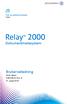 Post- og pakkeforsendelser Mater Relay 2000 Dokumentmatesystem Brukerveiledning Norsk utgave SV63139-NO Rev. B 31. august 2015 Erklæring om FCC-samsvar Dette utstyret er testet og fastslått å være i samsvar
Post- og pakkeforsendelser Mater Relay 2000 Dokumentmatesystem Brukerveiledning Norsk utgave SV63139-NO Rev. B 31. august 2015 Erklæring om FCC-samsvar Dette utstyret er testet og fastslått å være i samsvar
Ny konfirmantpåmelding fra Agrando
 Ny konfirmantpåmelding fra Agrando Hva er nytt? Mye er nytt. Dette er det viktigste: Påmeldingen er nå delt mellom to moduler. 1. En oppsettsmodul «Oppsett av konfirmantpåmelding». Denne modulen settes
Ny konfirmantpåmelding fra Agrando Hva er nytt? Mye er nytt. Dette er det viktigste: Påmeldingen er nå delt mellom to moduler. 1. En oppsettsmodul «Oppsett av konfirmantpåmelding». Denne modulen settes
Din bruksanvisning XEROX WORKCENTRE 7220 7225 http://no.yourpdfguides.com/dref/5812366
 Du kan lese anbefalingene i bruksanvisningen, de tekniske guide eller installasjonen guide for XEROX WORKCENTRE 7220 7225. Du vil finne svar på alle dine spørsmål på i bruksanvisningen (informasjon, spesifikasjoner,
Du kan lese anbefalingene i bruksanvisningen, de tekniske guide eller installasjonen guide for XEROX WORKCENTRE 7220 7225. Du vil finne svar på alle dine spørsmål på i bruksanvisningen (informasjon, spesifikasjoner,
